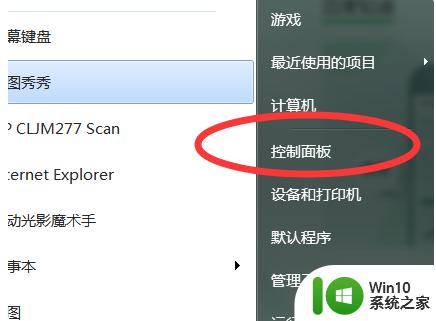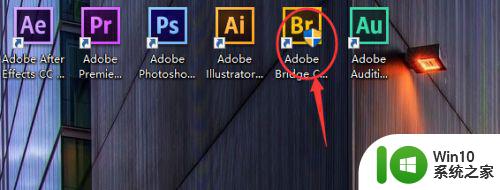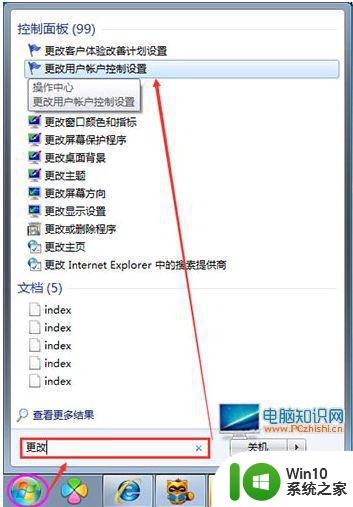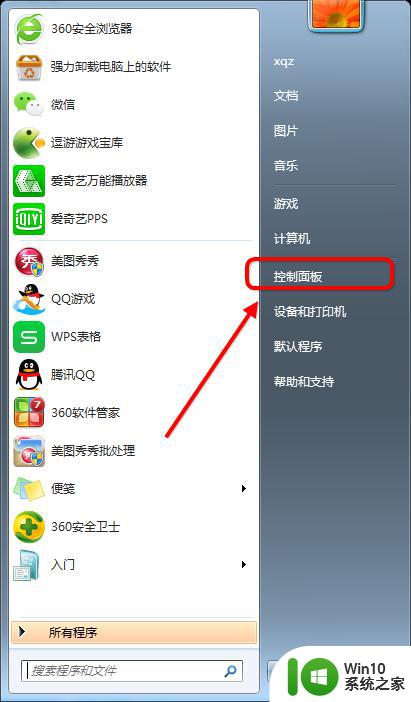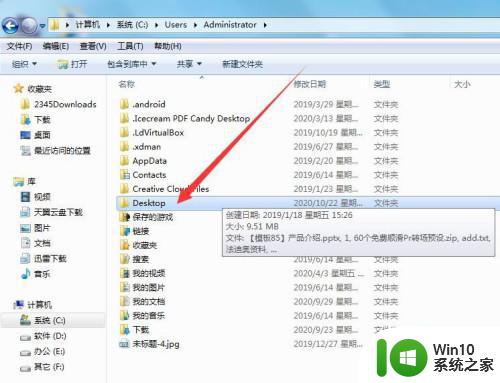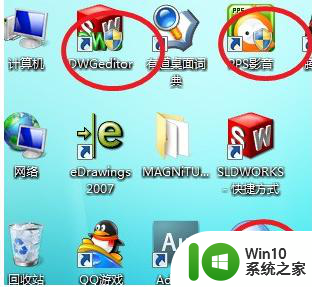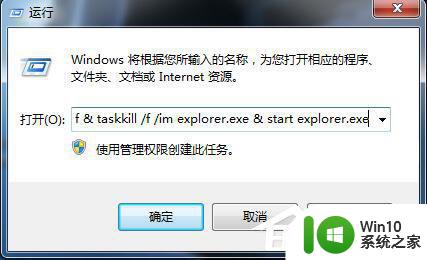win7桌面图标带盾牌如何去除 怎么去除win7桌面图标盾牌
一般来说,win7系统中桌面创建的图标大多不会自带一些标志,可是有用户发现在启动win7电脑之后,发现图标右下角出现一个盾牌标志,导致用户每次想要打开时都会提示需要管理员权限,那么win7桌面图标带盾牌如何去除呢?今天小编就来告诉大家win7桌面图标带盾牌去除设置方法。
具体方法:
方法一:
1、window 7系统桌面图标上有个小黄色盾牌。

2、找开始上的小搜索框。
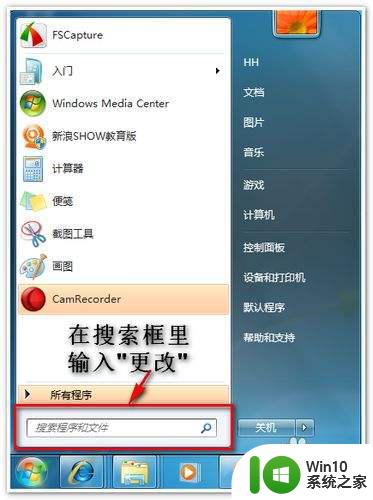
3、在搜索框里输入“更改”。
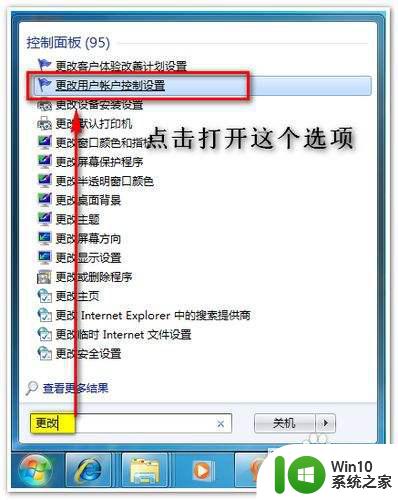
4、把拉杆拉到最下面的一格。
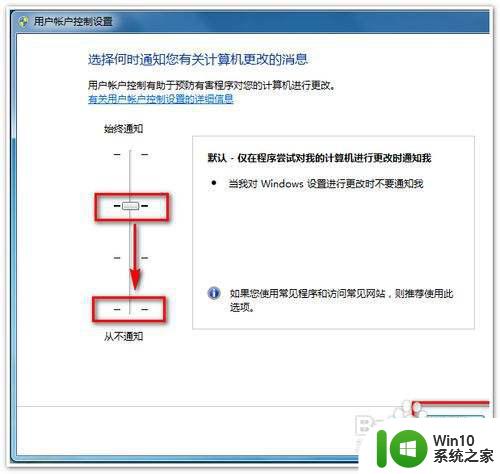
5、点确定 重启电脑后才生效。
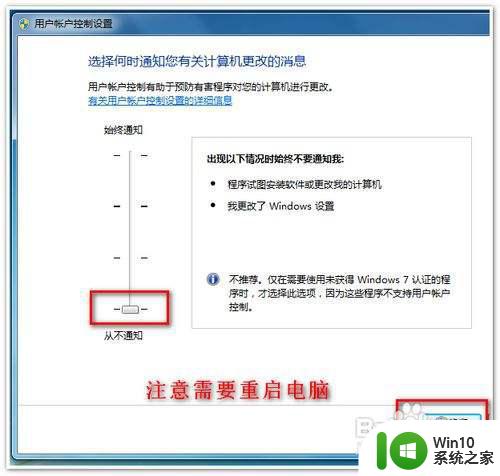
方法二:
1、可以复制下面的文字信息到记事本里。
reg add "HKEY_LOCAL_MACHINESOFTWAREMicrosoftWindowsCurrentVersionExplorerShell Icons" /v 29 /d "%systemroot%system32imageres.dll,197" /t reg_sz /f
taskkill /f /im explorer.exe
attrib -s -r -h "%userprofile%AppDataLocaliconcache.db"
del "%userprofile%AppDataLocaliconcache.db" /f /q
start explorer
pause
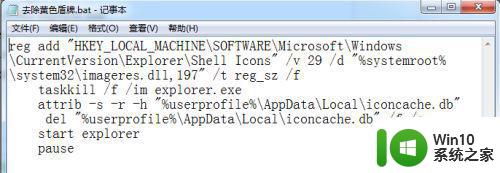
2、把记事本文件另存为 “去除黄色盾牌.bat”。

3、然后双击“去除黄色盾牌.bat”运行一下就好了。
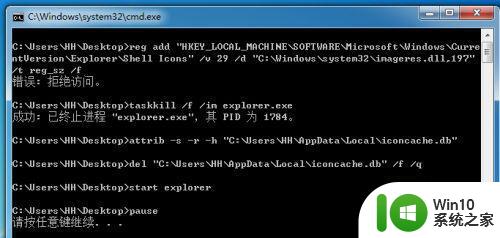
上述就是有关win7桌面图标带盾牌去除设置方法了,有需要的用户就可以根据小编的步骤进行操作了,希望能够对大家有所帮助。